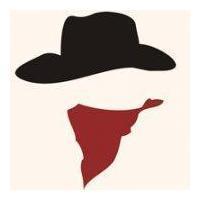EnterPrise Architect(EA)使用教程(一)业务建模
写在前面:
软件设计与体系结构是对于UML详细介绍的一门课,本课的课程设计是根据教育培训系统完成业务建模、用例建模、用例分析、架构设计、构件设计五部分,在使用EA完成绘图的过程中,发现很多问题因为版本问题在操作上有些差异,因此总结一下每一部分的具体操作方法,希望可以帮到刚开始用EA的人。有不正确之处欢迎指正Thanks♪(・ω・)ノ
--------------------------------------------------------------------------
一、业务建模
业务建模是整个UML分析设计过程中的第一步,主要内容包括:业务用例图,业务对象模型图和活动图,下面分别介绍这三种图的画法。
1.业务用例图
业务用例图不用像用例图那样展开全部的详细内容,可以只将主要用例描述出来,还要注意业务用例图的参与者和用例都是带有斜杠的那种。
左上角的小图标点一下有New Project选项,点击新建。

由于版本原因可能有两种情况
这种情况是比较老的版本,新建时会直接有Select Model对话框,因此选择想用的类型就好了
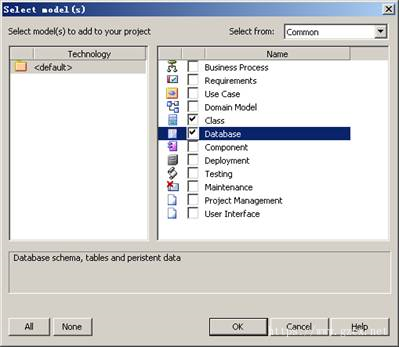
我自己的版本不会弹出select model 需要自己创建
选择如图的选项,当然为了分类方便也可以先选择add view创建一个包
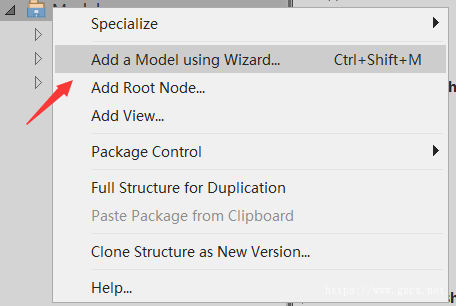
选择第二个栏目,别忘了创建上的方框打钩,就可以创建Use Case了
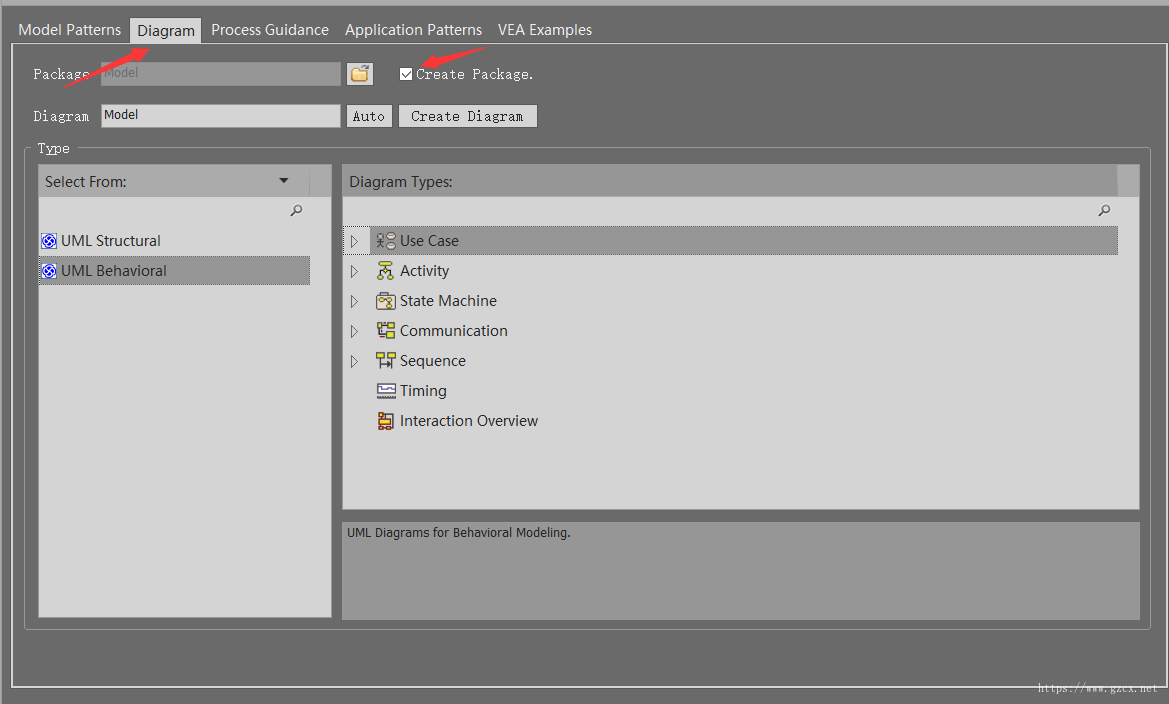
创建完成后就可以使用ToolBox中的工具进行画图了
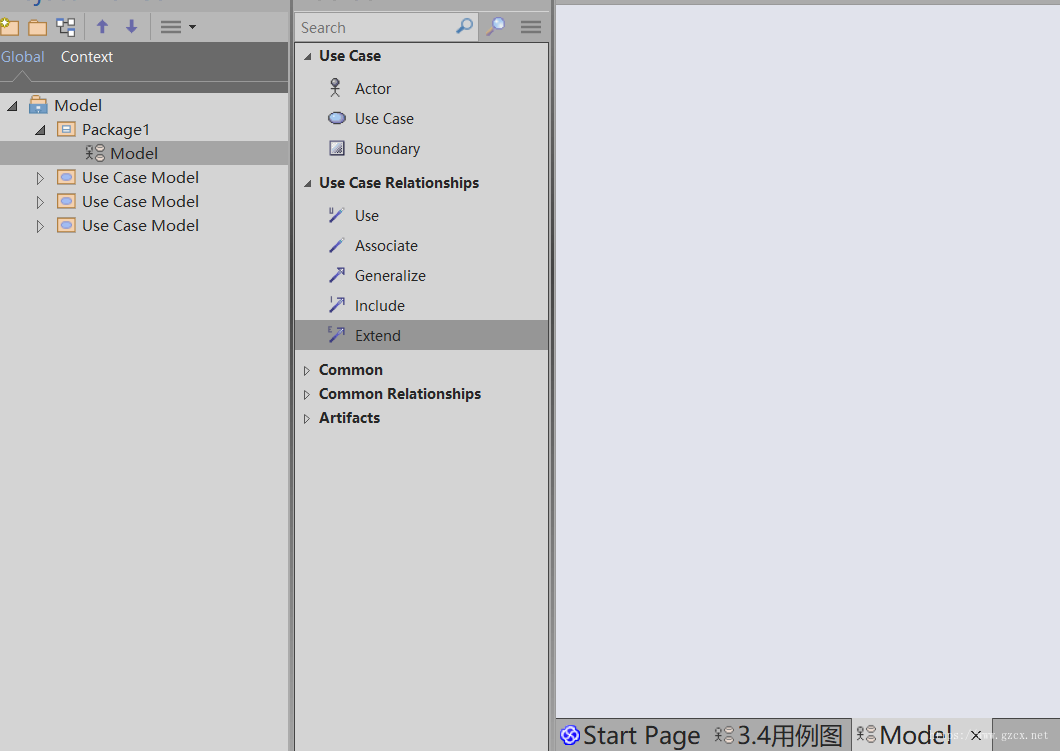
双击相关图标进行设置,主要包括命名和改为业务用例图,老版本的好像可以直接创建business xxx的带有斜杠的图,我的版本没有找到,于是手动输入business actor和business use case就可以了
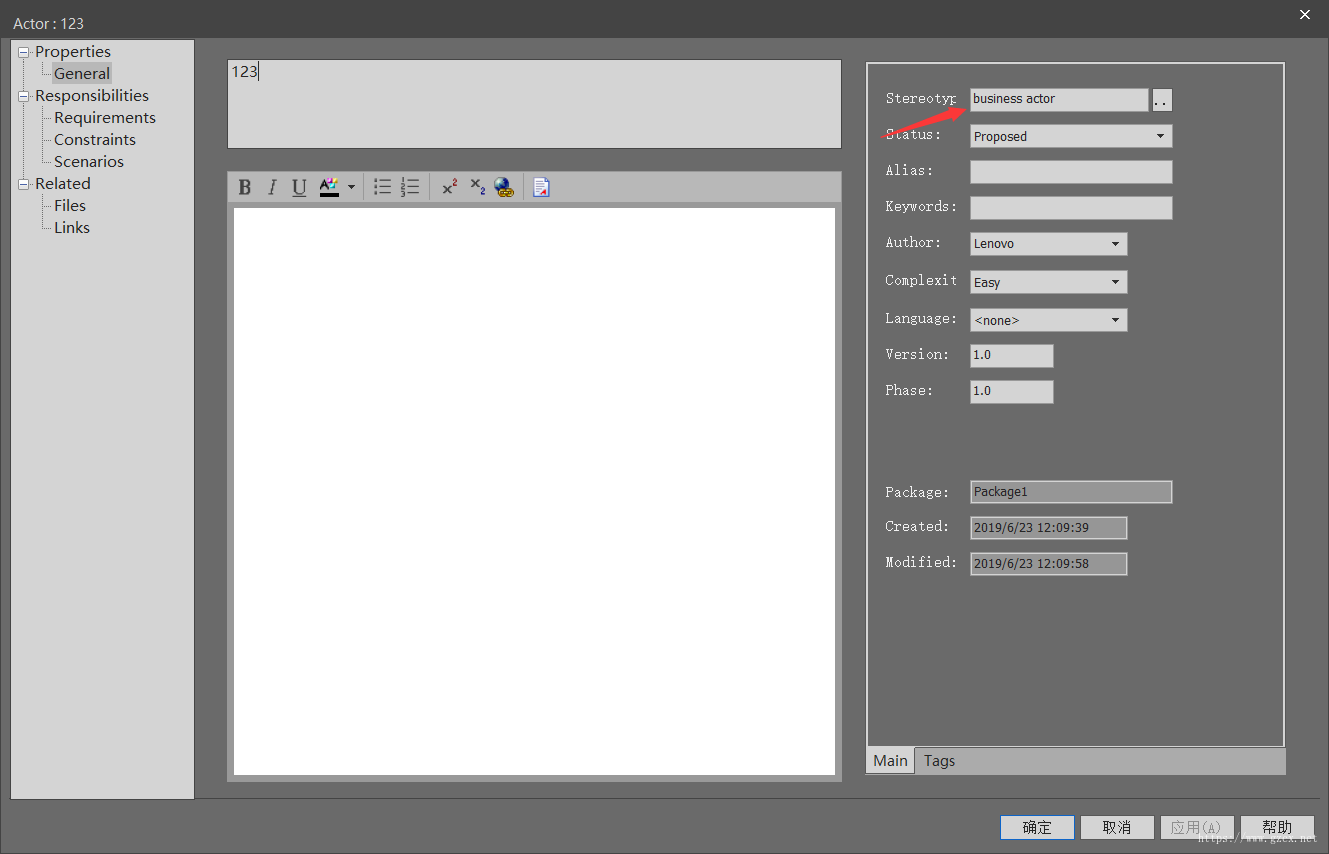
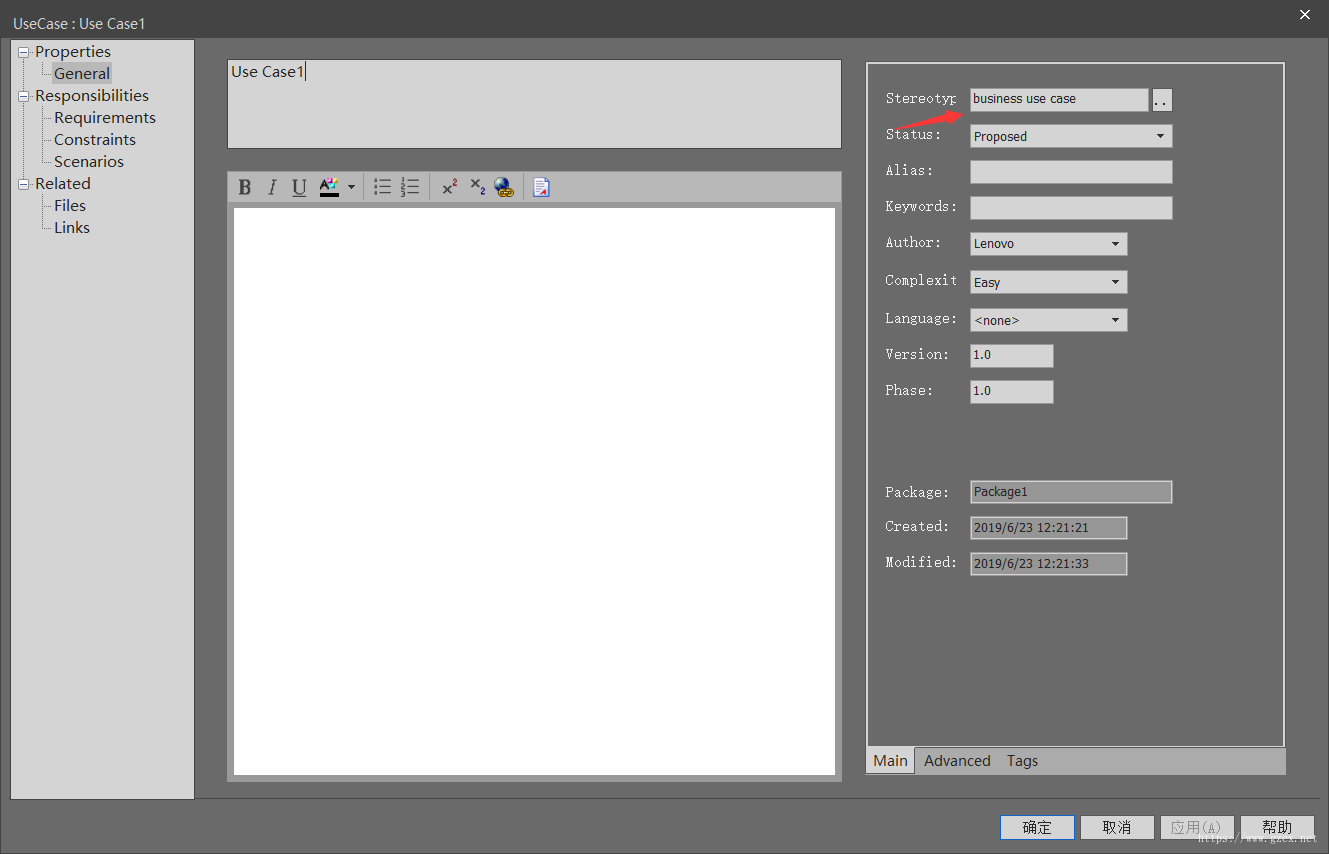
完成后的图如下
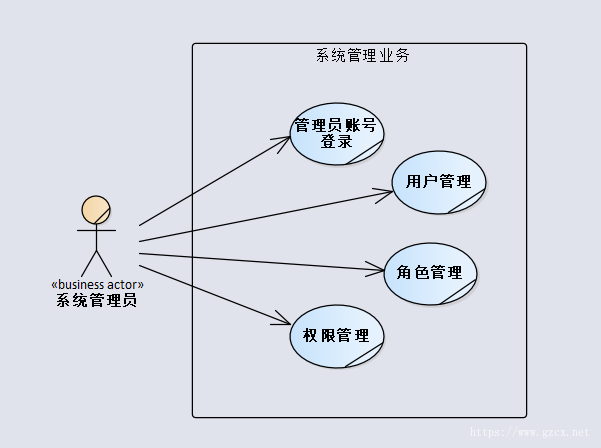
2.活动图
活动图可以有多个终点,但是只能有一个开始
同样方法创建新项目,选择activity,创建活动图
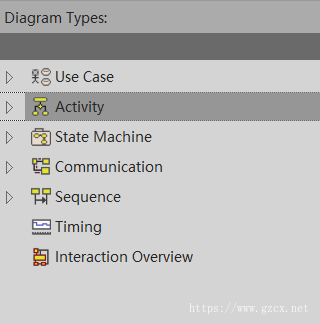
左侧的工具栏中initial为开始按钮,final为结束,菱形为判断条件,添加相关内容完成活动图,这里详细介绍一下泳道的创建。
首先拖一个partition过去
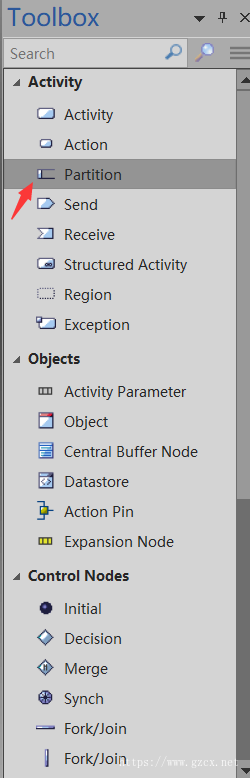
默认是横向的,一般习惯于用纵向,点击这个图标可以改成纵向
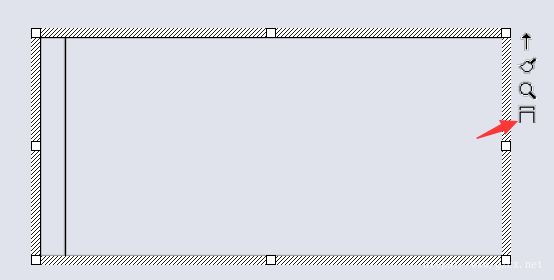
同样方法双击泳道添加对应的角色名称,将相关活动放进该泳道,使用箭头连接时,点击左侧选择一个箭头,从起点模块拖动指向目标模块,就会自动生成一个箭头,如果需要在箭头上写东西,同样双击即可。
完成后如图
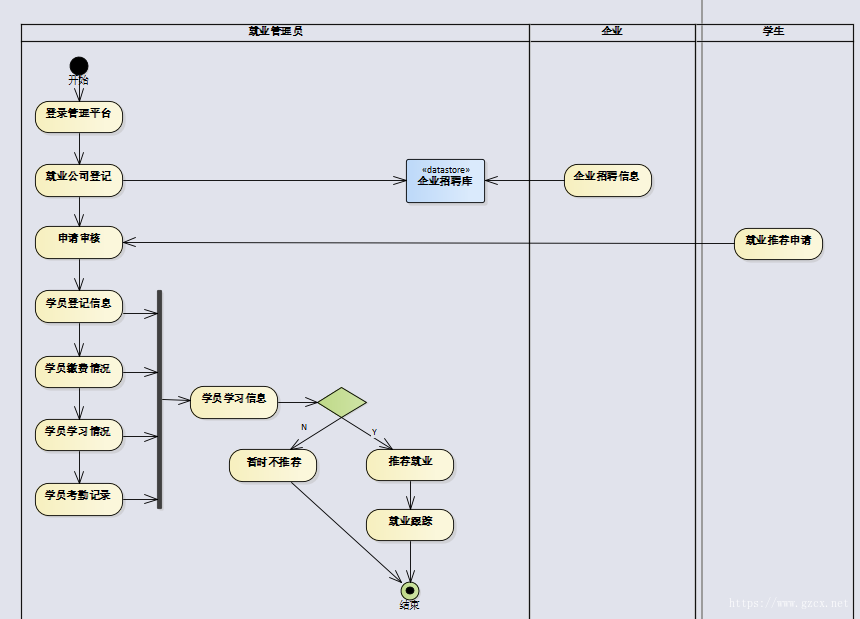
关于其余部分请参考:
一、业务建模:https://www.gzcx.net/article/1743
二、用例建模:https://www.gzcx.net/article/1744
三、用例分析:https://www.gzcx.net/article/1745